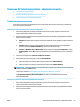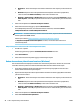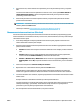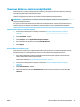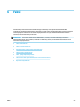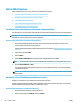User guide
5. Anna kuvaava nimi, valitse olemassa oleva pikavalinta, johon uusi pikavalinta perustuu, ja napsauta
Luo .
Jos haluat esimerkiksi luoda uuden pikavalinnan valokuvia varten, valitse joko Tallenna JPEG:nä tai
Lähetä sähköpostitse JPEG:nä . Tällöin saat käyttöösi vaihtoehdot, joka liittyvät kuvien kanssa
työskentelyyn skannauksen aikana.
6. Muuta uuden pikavalinnan asetuksia tarpeidesi mukaan ja napsauta sitten pikavalinnan oikealta
puolelta tallennuskuvaketta.
HUOMAUTUS: Jos haluat tarkistaa ja muokata skannausasetuksia, napsauta skannausvalintaikkunan
oikeasta yläkulmasta Lisää -linkkiä.
Lisätietoja on kohdassa Skannausasetusten muuttaminen (Windows) sivulla 49.
Skannausasetusten muuttaminen (Windows)
Voit muuttaa skannausasetuksia joko kertaluonteisesti tai tallentaa muutokset ja käyttää niitä pysyvästi.
Skannausasetuksia ovat esimerkiksi sivukoko ja sivun suunta, skannaustarkkuus, kontrasti ja tallennettujen
skannausten kansion sijainti.
1. Aseta alkuperäiskappale asiakirjansyöttölaitteeseen tulostettu puoli ylöspäin tai skannerin lasin
oikeaan etukulmaan tulostettu puoli alaspäin.
2. Käynnistä tulostinohjelmisto kaksoisnapsauttamalla tulostimen kuvaketta työpöydällä tai tekemällä
jokin seuraavista toimista:
● Windows 8.1: Valitse aloitusnäytön vasemmasta alakulmasta nuoli alaspäin ja valitse tulostimen
nimi.
● Windows 8: Napsauta hiiren kakkospainikkeella aloitusnäytöstä mitä tahansa tyhjää kohtaa,
valitse sovellusriviltä Kaikki sovellukset ja valitse sitten tulostimen nimi.
● Windows 7, Windows Vista ja Windows XP: Valitse tietokoneen työpöydältä Käynnistä ja valitse
Kaikki ohjelmat. Valitse HP ja napsauta tulostimen kansiota. Valitse kuvake, jossa on tulostimen
nimi.
3. Valitse tulostinohjelmistossa Skannaa asiakirja tai valokuva .
4. Napsauta HP Scan -valintaikkunan oikeasta yläkulmasta Lisää -linkkiä.
Yksityiskohtainen asetusvalikko tulee näkyviin oikealle. Vasemmassa sarakkeessa on yhteenveto
kunkin osion nykyisistä asetuksista. Oikeassa sarakkeessa voit muuttaa korostetun osion asetuksia.
5. Jos haluat tarkastella osion asetuksia, napsauta yksityiskohtaisen asetusvalikon vasemmasta reunasta
kutakin osiota.
Useimpia asetuksia on mahdollista tarkastella ja muuttaa pudotusvalikoissa.
Joissakin asetuksissa on enemmän joustavuutta, sillä ne näyttävät uuden valikon. Kyseisten asetusten
oikealla puolella näkyy + (plusmerkki). Tässä valikossa tehdyt muutokset on hyväksyttävä tai
peruutettava, jotta voit palata yksityiskohtaiseen asetusvalikkoon.
6. Kun olet lopettanut asetusten muokkaamisen, tee jokin seuraavista.
FIWW Skannaus HP tulostinohjelmisto -ohjelmiston kautta 49